Image custom Windows 11 NTlite
Customiser et personnaliser une image d’installation de Windows peut s’avérer utile en cas de déploiement en entreprise ou tout simplement pour faciliter et alléger son installation.
Import de l'image
1. Télécharger le programme NTlite (version gratuite)
2. Lancer le programme, cliquer sur le bouton ‘Ajouter’ et cibler votre image OEM de Windows
(I) Information
Pour télécharger le dernière version d’une image Windows 10 ou 11, il faut installer le programme WindowsMediaCreationTool de Microsoft et suivre les indications pour télécharger la dernière ISO.
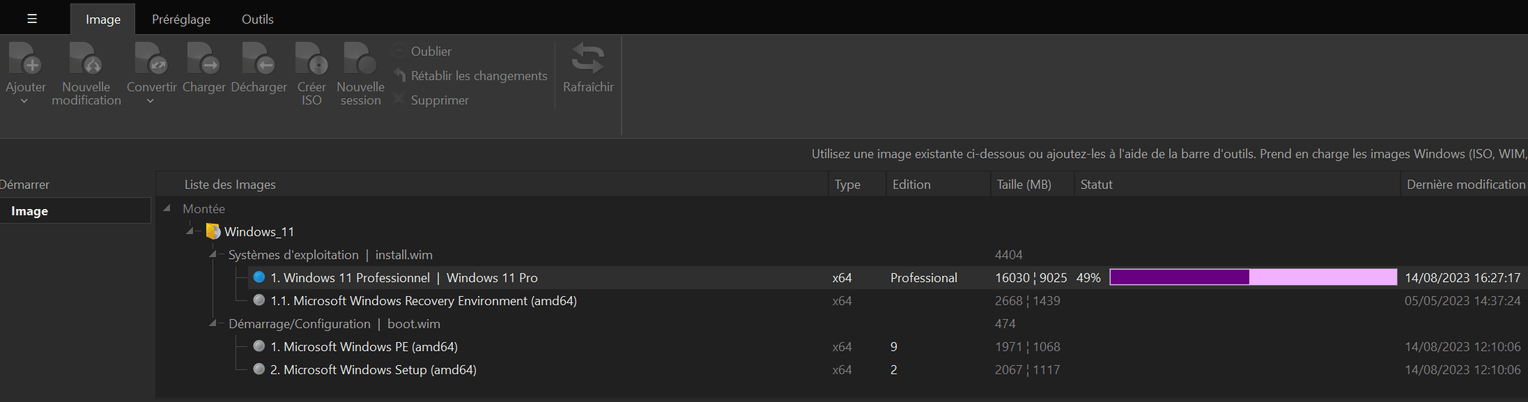
Le temps de chargement de l’image dépendra de la puissance de votre CPU.
3. Une fois l’image chargée, vous pouvez aller dans les différentes catégories pour activer ou désactiver certains services et options pour votre nouvelle image Windows.
Présentation des menus
Image
Image sert à gérer les images qui sont chargées sur le système afin d’en ajouter ou d’en supprimer
Mises à jour
Mises à jour sert à mettre à jour l’image avec les derniers patchs de Windows Update, cette fonctionnalité ne fonctionne qu’avec la version complète du programme. Il coute 40$.
Drivers
Drivers sert à installer et désinstaller des drivers sur l’image.
Registre
Registre permet d’effectuer des modifications de registre directement sur l’image.
Composants
Composants est à utiliser avec modèration, il permet de supprimer des composants de Windows mais pourrait casser le système ou l’empecher de se mettre à jour correctement, à utiliser avec parcimonie.
Tâches planifiées
Tâches planifiées permet de faire des modifications aux planificateur de tâches de Windows comme ajouter ou modifier des tâches au démarrage.
Fonctionnalités
Fonctionnalités permet d’activer ou de désactiver des fonctionnalités de Windows comme le support de Samba v1, la sandbox ou le sous-système Linux.
Paramètres
Paramètres est un des menus les plus utiles, il permet de modifier certaines parties de l’OS qui ne sauraient être modifiées autrement qu’avec un éditeur d’image. Il permet de faire des modifications sur le bureau, les options de confidentialités, l’explorateur Windows, les options de performances, réseaux, système, Windows Defender et Windows Update.
Services
Services permet de configurer les options de récupération des services ou leur démarrage automatique.
Services Cachés
Services Cachés est la même chose que le menu Services, mais concerne uniquement les services cachés et son utilisation n’est pas forcément recommandée étant donné que ces services sont pour la plupart vitaux.
Unattended
Unattended permet d’automatiser entièrement l’installation en désactivant les questions lors de l’installation de Windows. Il permet de répondre à l’avance accélérant ainsi grandement la configuration d’un poste.
Post-Installation
Post-installation permet d’ajouter des programmes à installer sur l’image de façon silencieuse.
Appliquer
Appliquer sert à appliquer les changements faits à l’image, choisir le format, la compresser, et à l’exporter.
Export de l'image
Une fois votre configuration terminée, choisir un nom pour votre image et cliquer sur l e bouton ‘Processus’ en haut à droite.
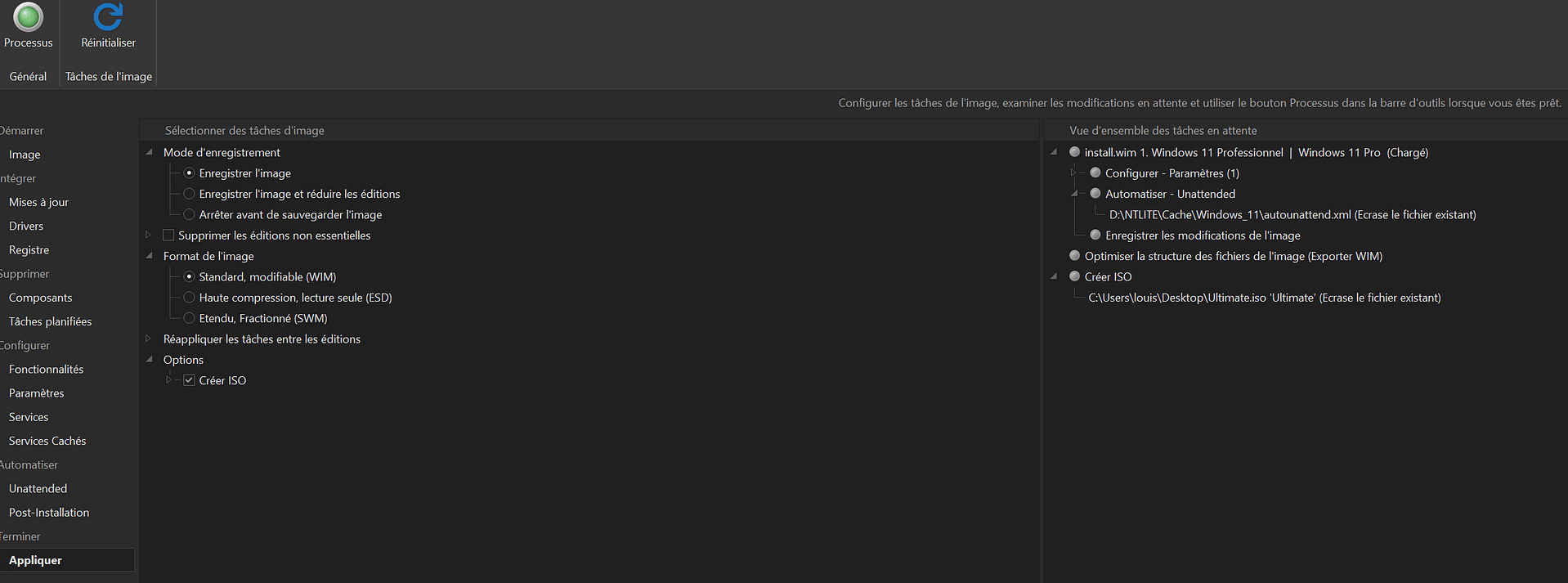
Vous pouvez exporter votre fichier de configuration depuis le menu image afin de garder un historique de vos modifications

(I) Information
Pour tester votre image, vous pouvez la monter dans une machine virtuelle avant de tester sur une machine en bare-metal. De cette façon vous pourrez plus rapidement faire vos tests.
Une fois que le résultat vous satisfait, gravez une clé USB avec Rufus et faites votre installation.
